Como treinar novamente o modelo de voz do Google Assistente

Pode ser necessário treinar novamente o modelo de voz do Google Assistente, ou seja, aquele que detecta o comando "OK Google". Por exemplo, "Hey Google" começou a usar telefones recentemente, então você precisa treinar novamente o modelo de voz para aceitar essa nova frase.
RELACIONADO: As melhores coisas que o Google Assistant pode fazer no seu telefone Android
Vale ressaltar que a reciclagem de seu modelo de voz não se aplica apenas ao dispositivo que você treina novamente. Quando você treina novamente seu dispositivo, ele se aplica a todos os seus dispositivos que usam o Google Assistente. E com isso, vamos fazer isso.
Primeiro, inicie o Assistente por qualquer meio que você normalmente faria: pressione o botão home, diga "OK Google", etc. Quando estiver aberto, toque no ícone da pequena bandeja na parte superior. canto direito.
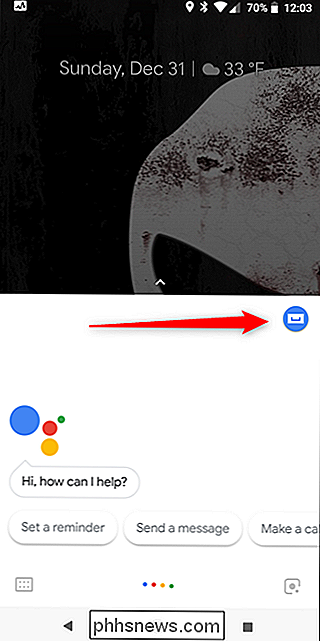
Quando o menu “Explorar” abrir, toque nos três pontos no canto superior direito e, em seguida, escolha a opção “Configurações”.
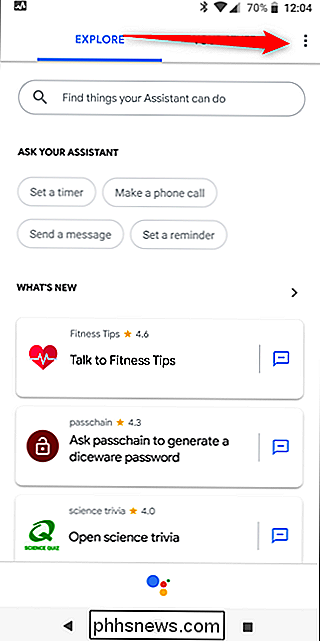
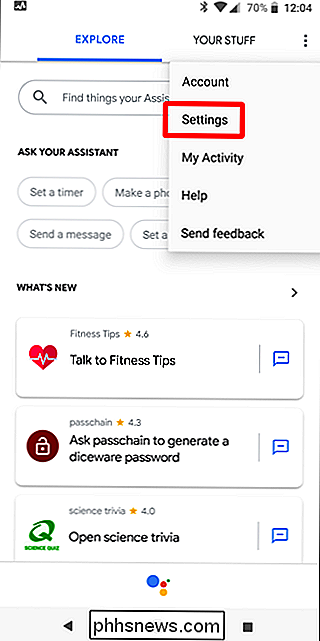
Na página “Configurações”, selecione a opção “Correspondência de voz”.
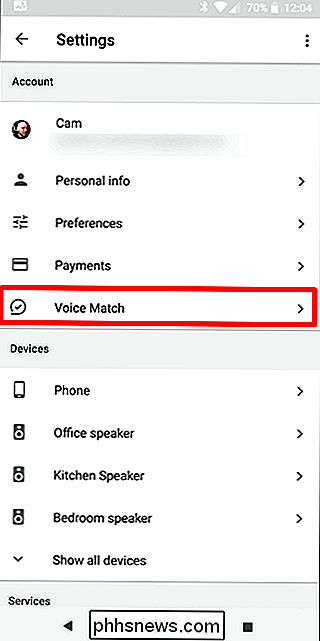
Para treinar novamente seu modelo de voz, toque na opção “Ensine seu assistente sua voz novamente”
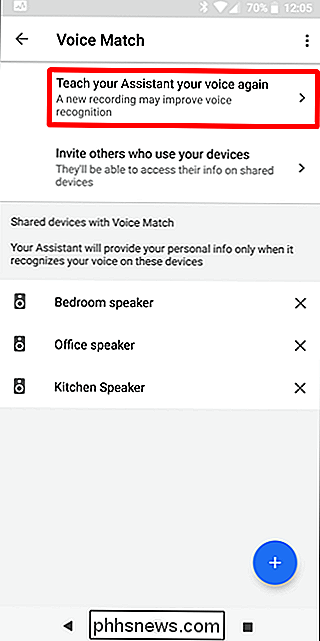
Uma caixa de diálogo aparece perguntando se você deseja treinar novamente o modelo de voz, observando que ele será aplicado a todos os palestrantes. Toque em “Retrain” para continuar.
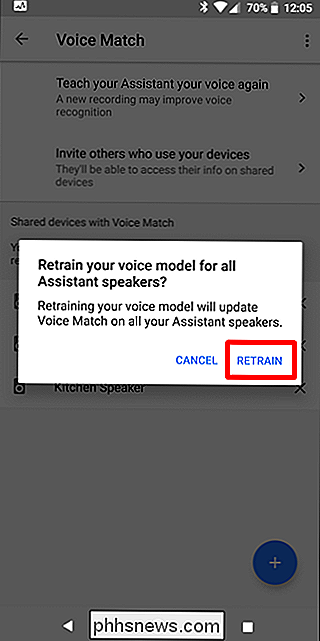
Siga as instruções, repetindo “OK Google” e “Hey Google” (se estiver disponível na sua conta). Uma vez terminado, o novo modelo de voz é enviado para sua conta e pronto.
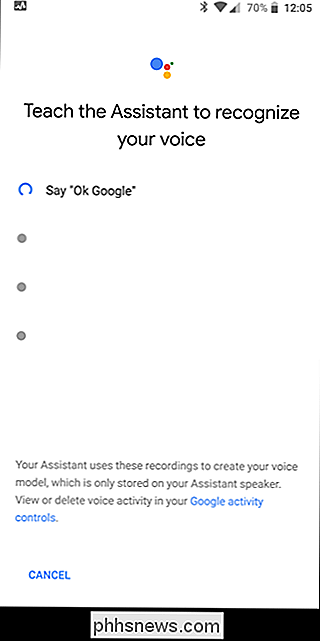
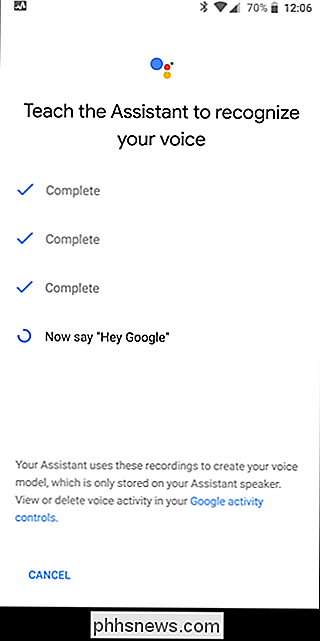
Fácil:
Como eu disse anteriormente, "Ei Google" ainda não está disponível para todos os usuários, mas está sendo lançado em uma base por conta. Se você ainda não tem, você deve em breve.

Como tornar alguém um administrador ou moderador em seu grupo do Facebook
Se você criou um grupo no Facebook e ele se transformou em uma comunidade ativa, convém trazer alguém para ajudar você modera e remove comentários ofensivos. Veja como: Você tem duas opções: pode tornar alguém um administrador ou um moderador. Um administrador tem todos os mesmos poderes que você, enquanto um moderador não pode fazer coisas como alterar o nome do grupo.

7 Melhores lugares para baixar música grátis (legalmente)
Nunca foi uma época melhor para ser um fã de música. Serviços de streaming como o Spotify oferecem os últimos sucessos, mas você pode mergulhar fundo e ouvir música indie de verdade. Aqui estão alguns dos melhores lugares para se obter música legal e gratuita SoundClick Com 5.000.000 de 600.000 artistas, o SoundClick tem muita música independente.



